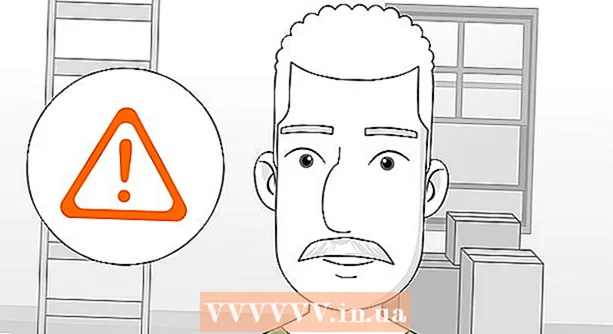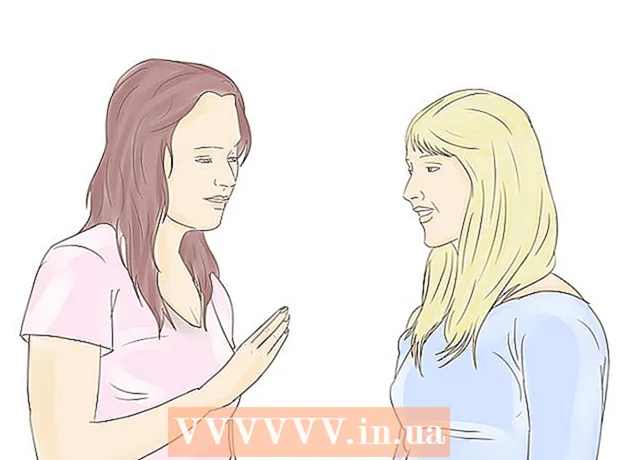लेखक:
William Ramirez
निर्माण की तारीख:
20 सितंबर 2021
डेट अपडेट करें:
1 जुलाई 2024

विषय
इस लेख में, हम आपको यह दिखाने जा रहे हैं कि विंडोज कंप्यूटर पर वर्ड में ग्रामरली ऐड-इन कैसे स्थापित करें।
कदम
 1 पेज पर जाएं https://www.grammarly.com/ किसी भी वेब ब्राउज़र में।
1 पेज पर जाएं https://www.grammarly.com/ किसी भी वेब ब्राउज़र में। 2 लिंक कॉलम तक नीचे स्क्रॉल करें।
2 लिंक कॉलम तक नीचे स्क्रॉल करें। 3 पर क्लिक करें एमएस ऑफिस के लिए व्याकरण (एमएस ऑफिस के लिए व्याकरण)। आपको यह लिंक पहले कॉलम "उत्पाद" में मिलेगा।
3 पर क्लिक करें एमएस ऑफिस के लिए व्याकरण (एमएस ऑफिस के लिए व्याकरण)। आपको यह लिंक पहले कॉलम "उत्पाद" में मिलेगा।  4 पर क्लिक करें मुफ्त डाउनलोड (मुफ्त डाउनलोड)। यह लाल बटन पेज के बीच में है।
4 पर क्लिक करें मुफ्त डाउनलोड (मुफ्त डाउनलोड)। यह लाल बटन पेज के बीच में है।  5 एक व्याकरण खाता बनाएँ। यदि आपके पास पहले से ही एक खाता है, तो स्क्रीन के शीर्ष पर "लॉग इन" पर क्लिक करें; यदि नहीं, तो अपना नाम, ईमेल पता और पासवर्ड दर्ज करें और फिर साइन अप पर क्लिक करें।
5 एक व्याकरण खाता बनाएँ। यदि आपके पास पहले से ही एक खाता है, तो स्क्रीन के शीर्ष पर "लॉग इन" पर क्लिक करें; यदि नहीं, तो अपना नाम, ईमेल पता और पासवर्ड दर्ज करें और फिर साइन अप पर क्लिक करें।  6 स्थापना फ़ाइल डाउनलोड करें। जब आप रजिस्टर या लॉग इन करते हैं, तो इंस्टॉलेशन फाइल को डाउनलोड करने की प्रक्रिया शुरू हो जाएगी। यदि प्रक्रिया प्रारंभ नहीं होती है, तो स्क्रीन के शीर्ष पर MS Office के लिए ग्रामरली डाउनलोड करना पर क्लिक करें और फिर फ़ाइल सहेजें पर क्लिक करें।
6 स्थापना फ़ाइल डाउनलोड करें। जब आप रजिस्टर या लॉग इन करते हैं, तो इंस्टॉलेशन फाइल को डाउनलोड करने की प्रक्रिया शुरू हो जाएगी। यदि प्रक्रिया प्रारंभ नहीं होती है, तो स्क्रीन के शीर्ष पर MS Office के लिए ग्रामरली डाउनलोड करना पर क्लिक करें और फिर फ़ाइल सहेजें पर क्लिक करें।  7 डाउनलोड फ़ोल्डर खोलें। इसमें आपको डाउनलोड की गई इंस्टॉलेशन फाइल मिलेगी।
7 डाउनलोड फ़ोल्डर खोलें। इसमें आपको डाउनलोड की गई इंस्टॉलेशन फाइल मिलेगी। - डाउनलोड फ़ोल्डर में शीघ्रता से नेविगेट करने के लिए, क्लिक करें जीत+इएक्सप्लोरर विंडो खोलने के लिए, और फिर बाएँ फलक में डाउनलोड फ़ोल्डर पर क्लिक करें।
 8 फ़ाइल पर डबल क्लिक करें ग्रामरलीएडिनसेटअप. यह हरे रंग की पृष्ठभूमि पर एक सफेद "जी" आइकन के साथ चिह्नित है। एक विंडो खुलेगी।
8 फ़ाइल पर डबल क्लिक करें ग्रामरलीएडिनसेटअप. यह हरे रंग की पृष्ठभूमि पर एक सफेद "जी" आइकन के साथ चिह्नित है। एक विंडो खुलेगी।  9 पर क्लिक करें दौड़ना. ग्रामरली इंस्टॉलर विंडो खुल जाएगी।
9 पर क्लिक करें दौड़ना. ग्रामरली इंस्टॉलर विंडो खुल जाएगी।  10 पर क्लिक करें शुरू हो जाओ (आगे बढ़ना)। यह व्याकरण उत्पादों की एक सूची खोलेगा जिन्हें आप Microsoft Office में जोड़ सकते हैं।
10 पर क्लिक करें शुरू हो जाओ (आगे बढ़ना)। यह व्याकरण उत्पादों की एक सूची खोलेगा जिन्हें आप Microsoft Office में जोड़ सकते हैं।  11 कृपया चुने शब्द के लिए व्याकरण (शब्द के लिए व्याकरण)। आप अन्य Office उत्पादों में भी व्याकरण जोड़ सकते हैं; यदि आप चाहें तो उन्हें चुनें।
11 कृपया चुने शब्द के लिए व्याकरण (शब्द के लिए व्याकरण)। आप अन्य Office उत्पादों में भी व्याकरण जोड़ सकते हैं; यदि आप चाहें तो उन्हें चुनें।  12 पर क्लिक करें इंस्टॉल (इंस्टॉल)। व्याकरण ऐड-इन माइक्रोसॉफ्ट वर्ड (और अन्य चयनित ऑफिस प्रोग्राम) में स्थापित किया जाएगा।
12 पर क्लिक करें इंस्टॉल (इंस्टॉल)। व्याकरण ऐड-इन माइक्रोसॉफ्ट वर्ड (और अन्य चयनित ऑफिस प्रोग्राम) में स्थापित किया जाएगा।  13 पर क्लिक करें खत्म हो (पूरा करना)। आपको यह विकल्प विंडो के निचले भाग में मिलेगा जो ऐड-इन इंस्टॉलेशन के पूरा होने पर खुलेगी।
13 पर क्लिक करें खत्म हो (पूरा करना)। आपको यह विकल्प विंडो के निचले भाग में मिलेगा जो ऐड-इन इंस्टॉलेशन के पूरा होने पर खुलेगी।  14 माइक्रोसॉफ्ट वर्ड शुरू करें। ऐसा करने के लिए, "प्रारंभ" मेनू खोलें
14 माइक्रोसॉफ्ट वर्ड शुरू करें। ऐसा करने के लिए, "प्रारंभ" मेनू खोलें  , सभी ऐप्स का चयन करें, Microsoft Office पर क्लिक करें और फिर Microsoft Word का चयन करें।
, सभी ऐप्स का चयन करें, Microsoft Office पर क्लिक करें और फिर Microsoft Word का चयन करें।  15 पर क्लिक करें व्याकरणिक रूप से सक्षम करें (व्याकरण सक्षम करें) व्याकरण को अनुकूलित करने के लिए। यह विकल्प आपको Word के ऊपरी दाएं कोने में मिलेगा। एक बार जब आप ग्रामरली को सेट और सक्रिय कर लेते हैं, तो वर्ड में अपने व्याकरण और वर्तनी की जांच के लिए इस ऐड-इन का उपयोग करना शुरू करें।
15 पर क्लिक करें व्याकरणिक रूप से सक्षम करें (व्याकरण सक्षम करें) व्याकरण को अनुकूलित करने के लिए। यह विकल्प आपको Word के ऊपरी दाएं कोने में मिलेगा। एक बार जब आप ग्रामरली को सेट और सक्रिय कर लेते हैं, तो वर्ड में अपने व्याकरण और वर्तनी की जांच के लिए इस ऐड-इन का उपयोग करना शुरू करें।